Xperiaリカバリーモードの起動と解除方法
ほとんどのスマートフォンには「リカバリーモード」という機能が備わっており、スマートフォンのトラブル時にはデータの削除やメモリの復元が可能です。リカバリーモードは通常は表示されませんが、何らかの問題が発生した場合に表示されます。ここではXperiaデバイスなどのAndroidのリカバリーモードを解除する方法を簡単に説明しますので、トラブルに直面している方は参考にしてみてください。
Part1:リカバリーモードとセーフモードの違いは?
リカバリーモードとセーフモードは、スマートフォンのトラブル解決に使われるモードですが、それぞれの機能は異なります。リカバリーモードは、スマートフォンのシステムの修復やメモリの初期化、OSの再インストールなどの高度な修復作業を行うためのモードです。スマートフォンを通常の状態に戻すための手段として利用されます。リカバリーモードは、一般的に、電源ボタンや音量ボタンなどの特定のボタンを長押しして起動することができます。
一方、セーフモードは、スマートフォンが通常起動時に発生する問題を解決するためのモードです。セーフモードでは、OSとシステムに組み込まれたアプリケーションのみが有効になり、ユーザアプリケーションが一時的に無効になります。Xperiaでは、電源を長押しした後に表示されるメニューからセーフモードを選択することができます。
Part2:Xperiaリカバリーモード(初期化モード)のやり方
Step1: 電源をオフにします。
Step2: 電源ボタンを長押しして、SONYのロゴが表示されるまで待ってください。
Step3: 電源ボタンとボリュームダウンボタンを押し続ける
Step4: 初期化モード(リカバリーモード)画面が表示されたら、ボタンを離します。
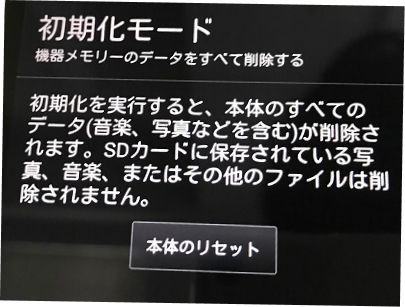
Xperiaリカバリーモードを起動できない時:ReiBoot for Android
上記の方法でもリカバリーモードを起動できない時はXperiaリカバリーモードを起動/解除するツール:ReiBoot for Androidがおすすめです!ReiBoot for Androidを使用すれば、Androidデバイスのリカバリーモード/Fastbootモード/ダウンロードモードを簡単に起動・解除することができます。また、ロゴに固まったり、起動障害、ブラックアウト、システムクラッシュなどのOSトラブルからSamsungデバイスを復元することができます。
ReiBoot for Androidでリカバリーモードを起動する
-
「ReiBoot for Android」をインストールして、USBケーブルでAndroidデバイス(Xperia等)をPCに接続します。
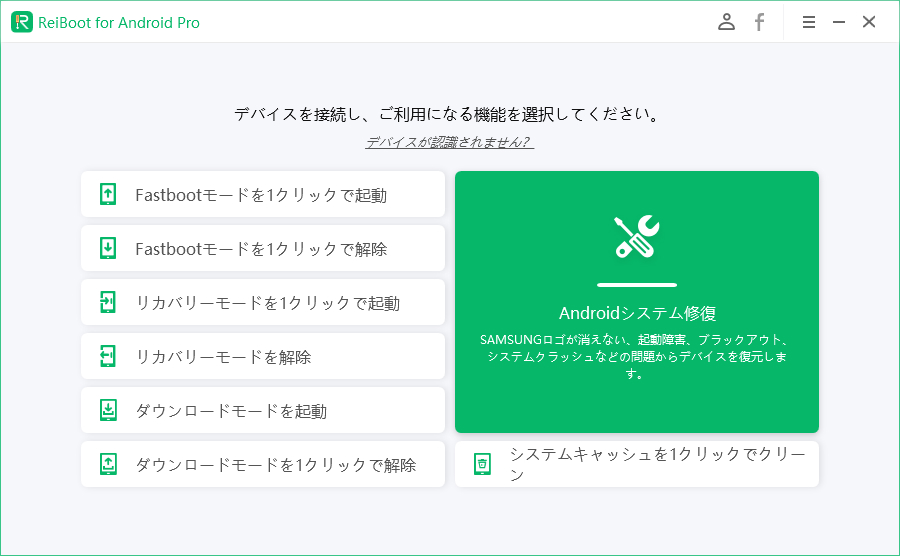
-
デバイスのUSBデバッグを有効にするために、以下の手順に従ってください。
Android バージョン2.3以下: 「設定」→「アプリケーション」→「開発」→「USBデバッグ」
Android バージョン3.0‐4.1:「設定」→「開発オプション」→「USBデバッグ」
Androidバージョン4.2‐5.2:「設定」→「端末情報」→「ビルド番号」を7回タップして「開発者モードに入っています」というメッセージが表示されたら、「設定」に戻り、「開発オプション」→「USBデバッグ」
Androidバージョン6.0以上:「設定」→「端末情報」→「ソフトウェア情報」→「ビルド番号」を7回タップして「開発者モードに入っています」というメッセージが表示されたら、「設定」に戻り、「開発オプション」→「USBデバッグ」
-
「ReiBoot for Android」のメインインタフェースにある「リカバリーモードを1クリックで起動」をクリックすると、数秒でAndroidデバイスがリカバリーモードに起動します。
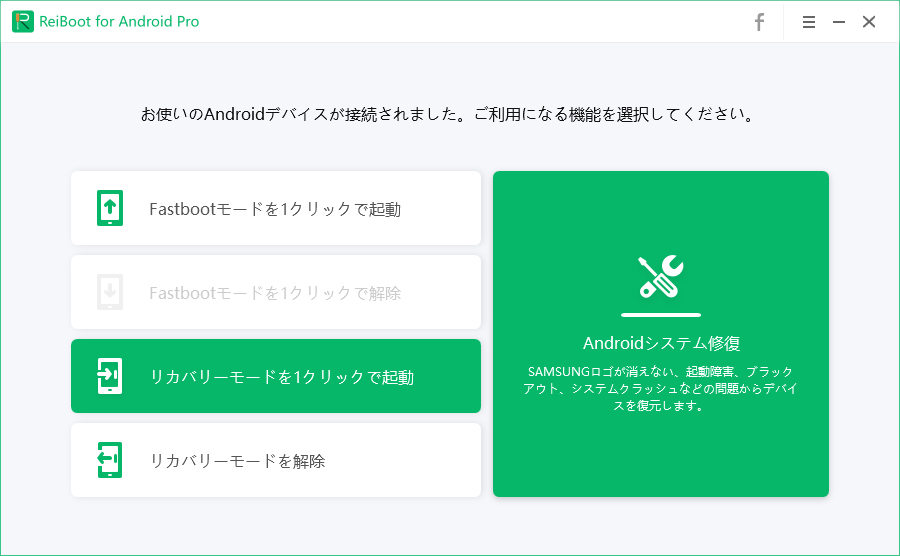
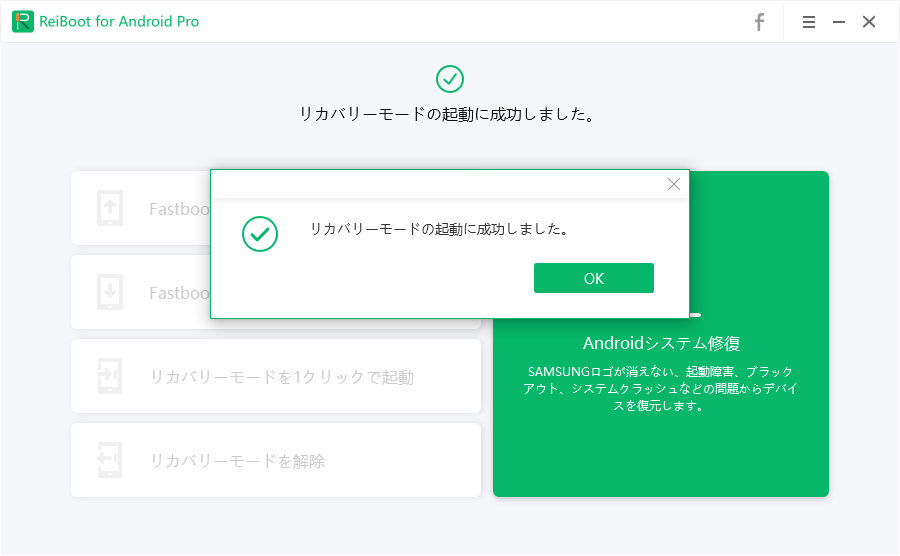
ReiBoot for Androidでリカバリーモードを解除する
やり方: 「ReiBoot for Android」のメインインタフェースで、「リカバリーモードを解除」をクリックして、リカバリーモード解除を開始します。
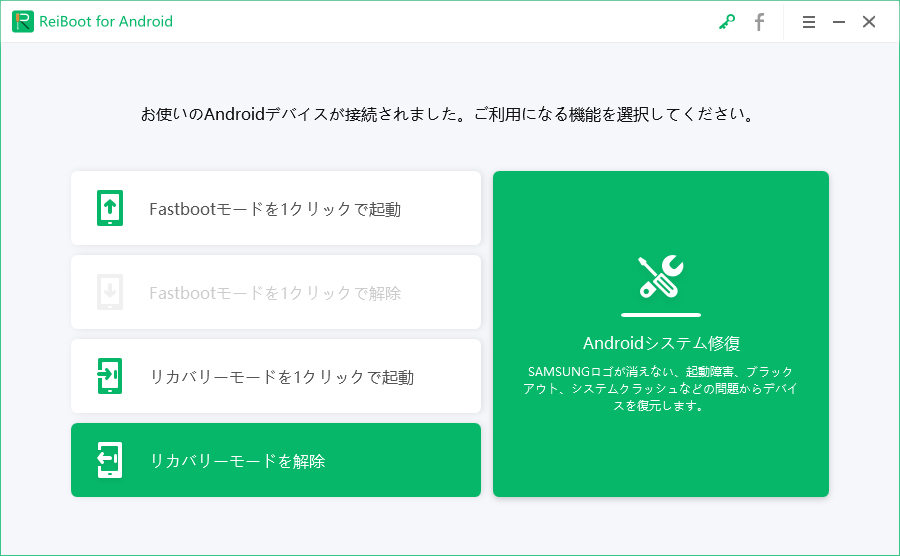
まとめ
ReiBoot for Androidは、簡単に使えるインターフェースを備えており、技術的な知識がなくても問題を解決できます。ソフトウェアは、デバイスを接続するだけで、自動的に問題を診断し、解決策を提供します。また、ソフトウェアは、デバイスをリカバリーモード、初期化モードを解除することができるためとても便利です。ReiBoot for Androidは、総合的に見ても、誰でも簡単に使えるインターフェースを備えています。ReiBoot for Androidは、総合的に見ても、誰でも簡単に使えるインターフェースを備えています。Xperiaやタブレットのトラブルを解決するための優れたソフトウェアです!
- 【無料】ワンクリックでAndroidのFastbootモードを起動と解除
- 簡単でAndroidのリカバリーモードを起動と安全に解除無料
- Androidのダウンロードモードをシンプルな操作で起動&解除
- Samsungのロゴ画面で固まる、アプリのクラッシュ、ブラックスクリーンなど、50以上のAndroidシステムの問題を修正可能
- Androidスマホのキャッシュを簡単に消去できる



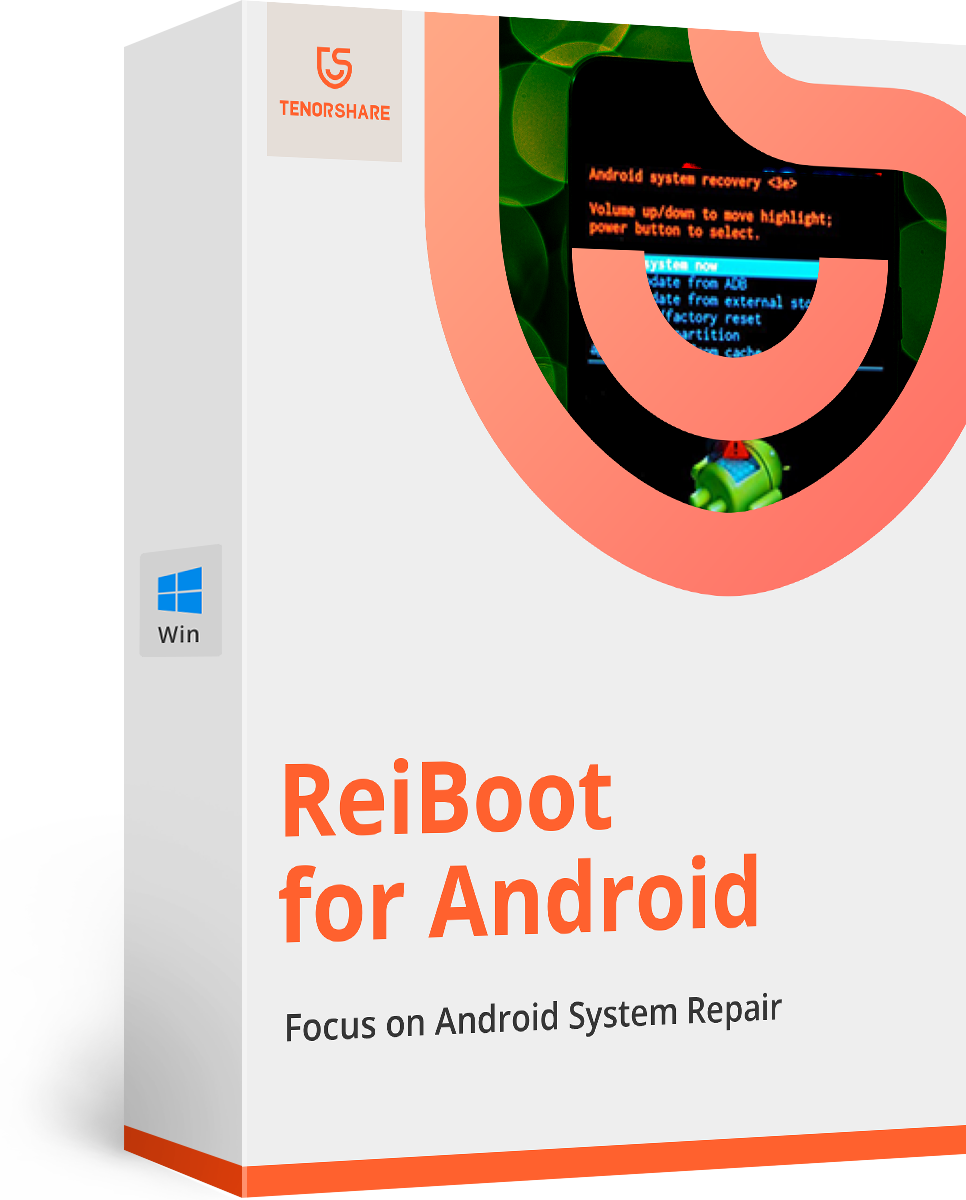

(2 票、平均: 4.5 out of 5 )
(クリックしてこの記事へコメント)